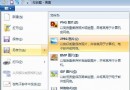|
最近突然发现 word 里插入的嵌入式图片只显示底下一部分,其它类型的图片又不能排版整齐,后来终于发现了原因。
问题展示:
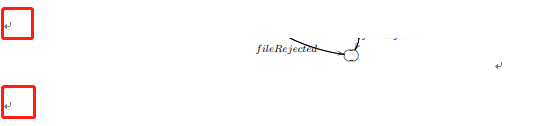
因为我设置了段落的行距为固定值的缘故,改为单倍行距就好了。
但是我又不想让改变文章整体的行距,于是我就在图片前后各加一行,全选上,设置这个区域的间距为单倍行距就好了。
调整后效果:
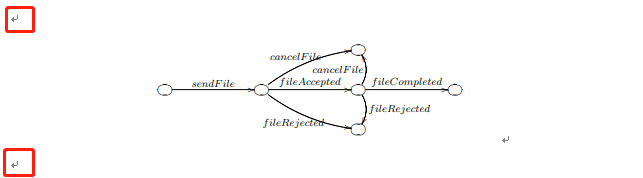
因为只有图片是不能设置段落的,如果不想要这两行,设置完再删掉就好了。
设置方法:
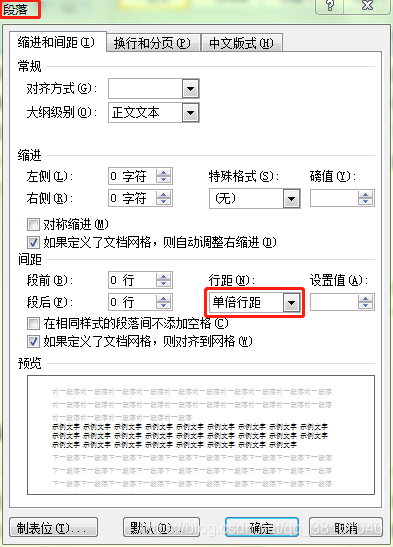
拓展
一直倡导 office 高效办公的今天,通过简单的脚本代码来操作 word 文档、excel 文档越来越受大众的追捧,人为可能要几天才能统计出的表格,机器可能几秒钟就可以搞定,而且准确度还高。python 简单、易用又好学,快来试试吧。
效果图
效果图一:
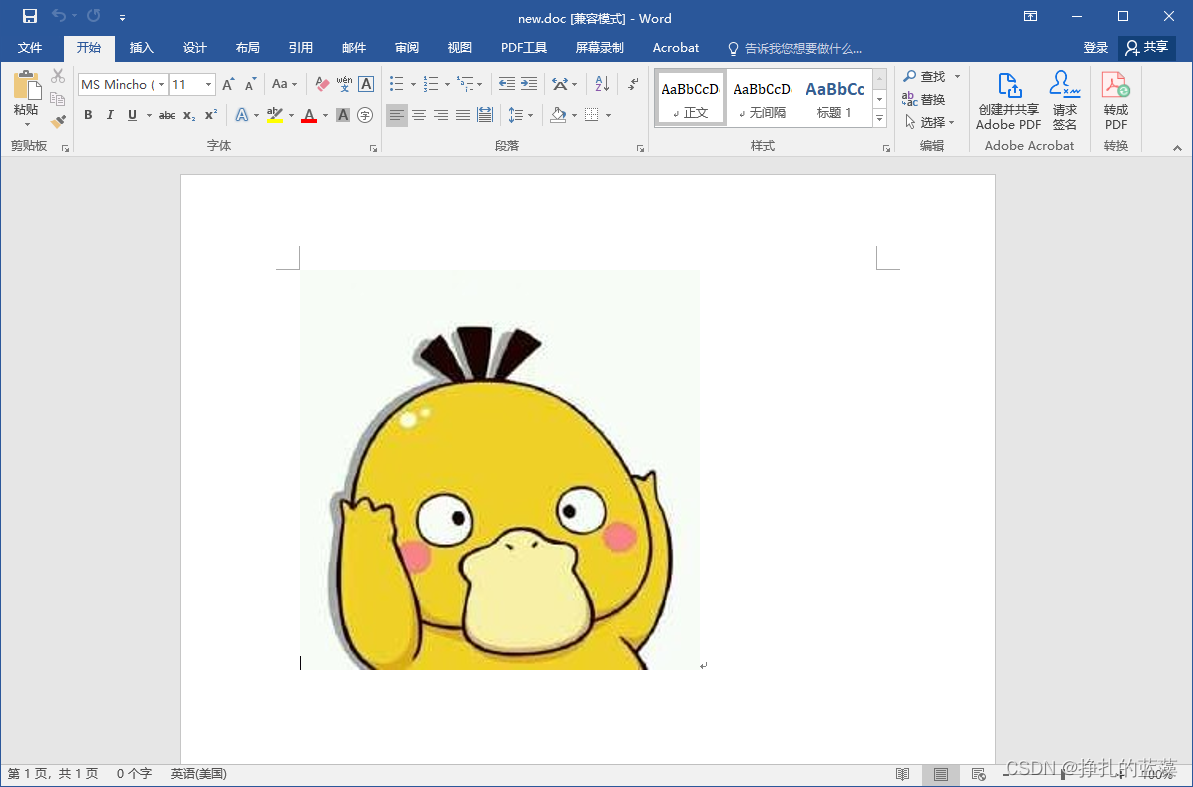
效果图二:
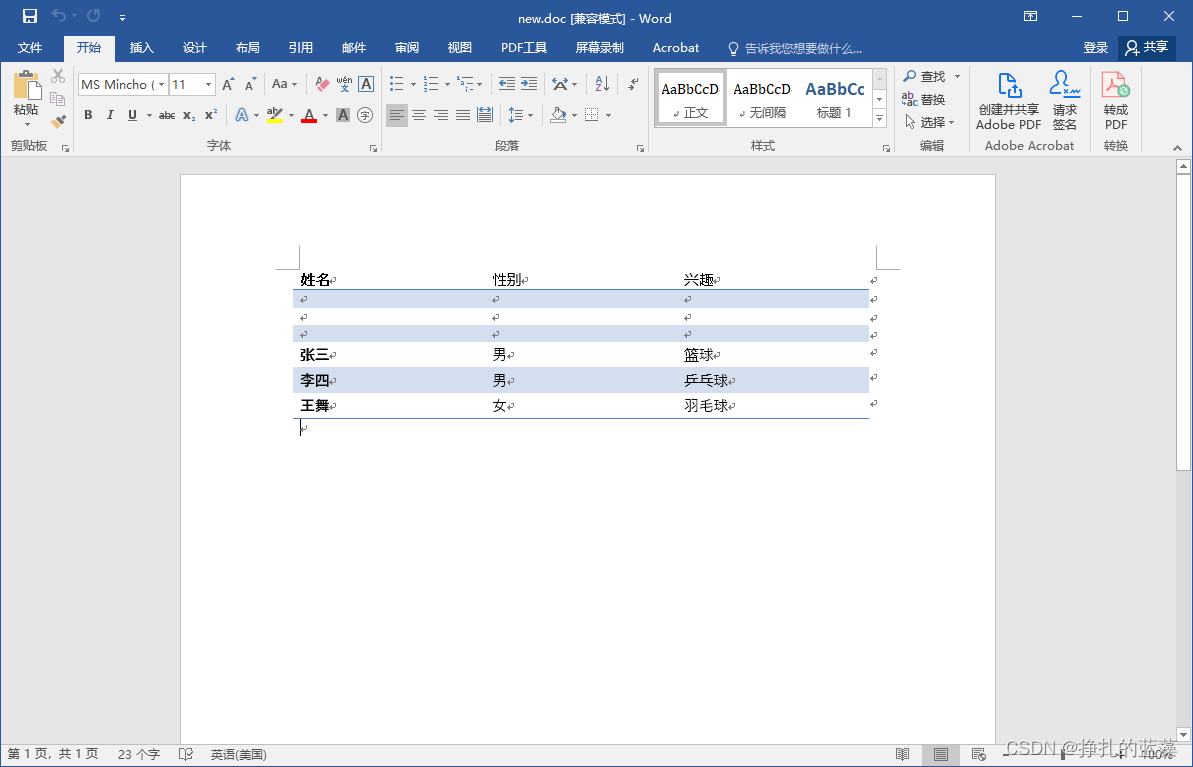 |